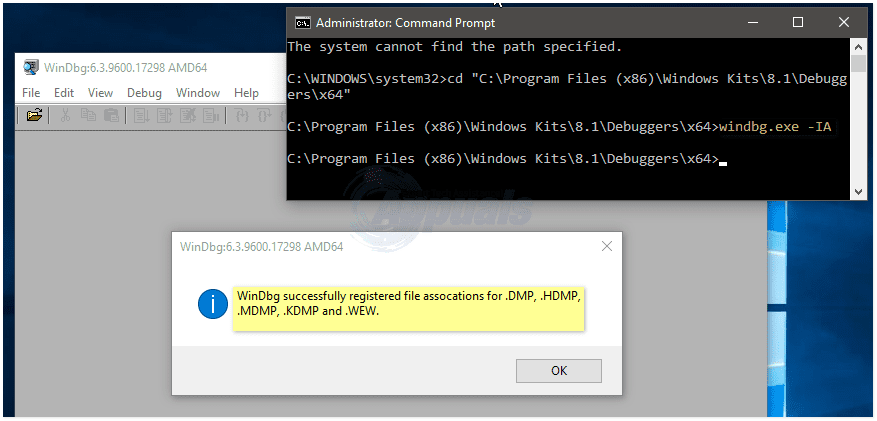Cuando el sistema operativo Windows 10 se bloquea, el sistema crea un archivo de volcado de memoria que contiene información sobre la aparición del error, lo que puede ayudar a determinar la causa del problema. En el artículo mostraré cómo abrir y analizar .dmparchivo en Windows 10.
¿Qué es un archivo DMP?
El archivo .dmp contiene el mensaje de error, una lista de controladores cargados durante el bloqueo e información sobre el núcleo, el procesador y los procesos.
Windows 10 genera archivos de volcado automáticamente, pero no hay herramientas integradas en el propio sistema operativo que puedan raspar el archivo de volcado. Para abrir un archivo dmp, podemos utilizar el programa Microsoft WinDgb.
WinDbg (Windows Debugging) es una herramienta diseñada para depurar código en modo kernel y modo usuario, comprobar registros de CPU y analizar volcados de memoria.
En esta guía de Windows 10, le mostraremos cómo abrir su archivo de volcado para tratar de averiguar qué causó el bloqueo para solucionar el problema en su computadora.
Te puede interesar:
Cómo deshabilitar Cortana en Windows 11
Cómo abrir un archivo de volcado con WinDbg
En Windows 10, puede encontrar varias formas de abrir y ver un archivo de error de volcado, pero la forma más fácil es usar la herramienta WinDbg disponible en Microsoft Store.
Instalación de WinDbg
Para instalar la herramienta WinDbg en Windows 10, siga estos pasos:
- Vaya a la página de descarga de WinDgb.
- Haga clic en el botón Obtener.
- Haga clic en Abrir.
- Haga clic en Instalar.
Después de completar estos pasos, la aplicación se instalará y estará disponible en el menú Inicio.
Análisis del archivo DMP
Para abrir y analizar un archivo de volcado creado como resultado de un bloqueo en Windows 10, siga estos pasos:
Paso 1: Abra Inicio.
Paso 2: Haga clic en el icono de búsqueda, escriba WinDbg y haga clic derecho en WinDbg seleccione la opción «Ejecutar como administrador».

Paso 3:: En el menú del programa, abra el elemento «Archivo».
Paso 4: Haga clic en «Iniciar depuración».
Paso 5: Seleccione «Abrir archivo de volcado».
Paso 6: Seleccione el archivo de volcado en la carpeta, por ejemplo:
<strong>%SystemRoot%\Minidump</strong>
Paso 7: Haga clic en el botón «Abrir».
Paso 8: Espere a que termine (puede llevar algún tiempo).
Paso 9: Escriba el siguiente comando en el comando de inicio y presione Entrar:
<¡Fuerte>! analyze-v</strong>
Consejo: ¡También puedes hacer clic en el enlace! Analice -v, si está disponible, en el panel principal si está disponible después de descargar el archivo de volcado.
Paso 10: Verifique la barra de progreso hasta que se complete el análisis (esto puede llevar mucho tiempo dependiendo del tamaño de los datos).
Una vez que complete estos pasos, la aplicación devolverá un análisis del archivo de volcado, que luego puede revisar para determinar la causa del problema y ayudarlo a resolver el problema.
La información variará dependiendo del problema. Por ejemplo, este archivo de volcado de prueba muestra información sobre la pantalla azul de la muerte (BSoD), también conocida como comprobación de errores.
El resultado indica que se trató de un error iniciado manualmente con el código de error «e2», lo cual es correcto porque para los fines de este tutorial estamos utilizando estas instrucciones para aplicar el BSoD. WinDbg incluso describe perfectamente la falla en un lenguaje que cualquiera puede entender (el usuario inició manualmente este volcado de memoria).
A medida que continúe explorando el archivo de volcado, también encontrará información adicional, como «FAILURE_BUCKET_ID» y «MODULE_NAME», que pueden indicar la causa del problema.

La información puede ser enorme porque no está destinada a usuarios comunes.
Conclusión
Si su computadora sigue fallando, puede usar esta herramienta para comprender el problema. Si no puede entender esto, puede usar la información sobre herramientas del informe para buscar más información en la Web.